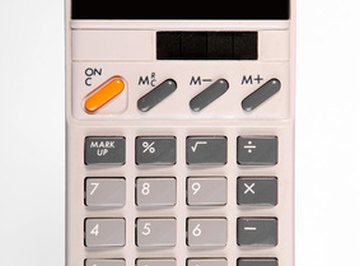Kurva distribusi normal, terkadang disebut kurva lonceng, adalah cara merepresentasikan penyebaran data dalam statistik. Distribusi normal berbentuk lonceng (itulah sebabnya terkadang disebut kurva lonceng), dan memiliki distribusi simetris dengan satu puncak tunggal. Menghitung kurva distribusi normal adalah proses yang memakan waktu secara manual. Namun, dengan Excel 2007, Anda dapat membuat bagan Excel dari distribusi normal dalam hitungan menit.
Masukkan -4 di sel A1. Masukkan -3,75 di sel A2. Sorot kedua sel dan ambil gagang isian (kotak kecil di pojok kanan bawah) dengan mouse Anda. Seret gagang isian ke sel A33 dan lepaskan mouse.
Masukkan =NORMDIST(a1,0,1,0) ke dalam sel B1. Ini memberitahu Excel untuk menghitung distribusi normal standar dari nilai yang Anda masukkan di sel A1 dengan rata-rata 0 dan standar deviasi 1. Tekan enter.
Dengan menggunakan gerakan yang sama seperti yang Anda gunakan di Langkah 1, seret gagang isian dari sudut sel B1 ke bawah ke sel B33.
Sorot sel A1 hingga A33 dengan menahan tombol kiri mouse ke bawah dan menyeret kursor.
Pilih “Sisipkan” dari bilah alat, lalu “Sebarkan”, dan “Bagan Garis Halus”.
Dari Alat Bagan di sisi kanan bilah alat, pilih “Tata Letak”, “Sumbu”, “Sumbu Vertikal Utama”, lalu “Tidak Ada”. Langkah ini akan menghilangkan sumbu y.
Pilih “Axes” dari toolbar tengah, lalu “Primary Horizontal Axis”. Pilih opsi paling bawah (“Opsi Lainnya”). Ubah nilai x minimum menjadi -4 dan nilai x maksimum menjadi 4 dengan menekan tombol radio yang sesuai dan mengisi nilainya.
- Untuk membuat grafik distribusi normal lainnya (selain distribusi normal standar), ubah rata-rata dan nilai deviasi standar dalam =NORMDIST(a1,0,1,0). Digit kedua mewakili rata-rata dan digit ketiga standar deviasi.
 opolja/iStock/GettyImages
opolja/iStock/GettyImages